联想手提电脑怎么重装系统(新笔记本装系统步骤)
发布时间:2024-07-08 14:16:19
联想手提电脑怎么重装系统?
有用户表示,买了新手提电脑,但预装的系统捆绑了大量软件,导致使用体验不佳。这些捆绑软件不仅占用系统资源,还可能带来安全隐患。为了获得更流畅的使用体验,重装一个干净的新系统是一个非常有效的解决方案。通过重装系统,可以彻底清理掉这些不需要的软件,提升电脑的性能和速度。下面,我们就一起看看新笔记本装系统步骤吧!

一、u盘重装所需工具
1、电脑品牌:联想
2、系统版本:win10专业版
3、装机工具:电脑店u盘启动盘制作工具
二、u盘重装前期准备
1、备份重要数据:在重新安装操作系统之前,务必备份你的重要文件和数据。这可以包括文档、照片、音乐、视频等。你可以将它们复制到外部硬盘、云存储或另一个计算机上。
2、关闭安全软件:在进行系统重装时,有时安全软件(如防病毒程序)可能会干扰安装过程。你可以考虑在安装过程中将其禁用。
3、下载操作系统镜像:如果你还没有操作系统的安装文件,需要从MSDN网站下载操作系统的安装镜像文件。如何下载呢?
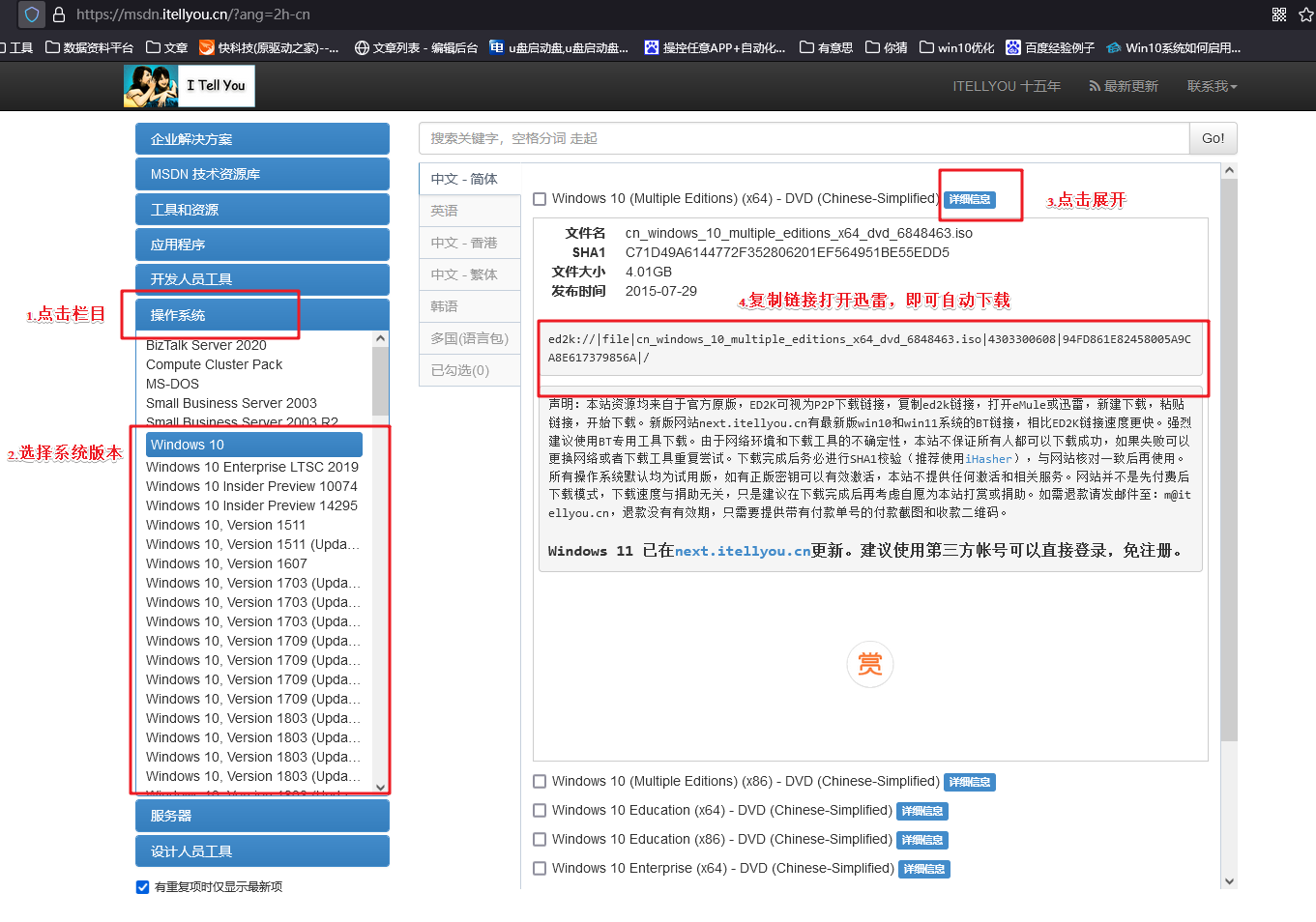
打开浏览器搜索【MSDN】,点击进入网站,依次点击【操作系统】-【windows 10任一版本】-【详细信息】,复制下载链接,打开迅雷即可自动下载。
三、u盘重装详细步骤
1、制作u盘启动盘
a.进入首页,切换到【下载中心】,点击【立即下载】,下载电脑店的制作工具。注意事项:下载前关闭电脑的防火墙及第三方杀毒软件,避免误删工具的组件!
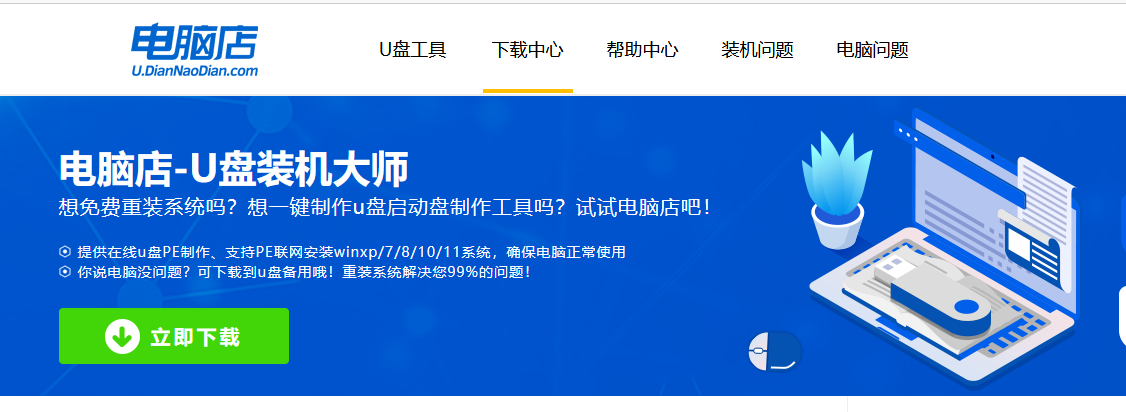
b.下载完成,解压并打开即可开始制作。
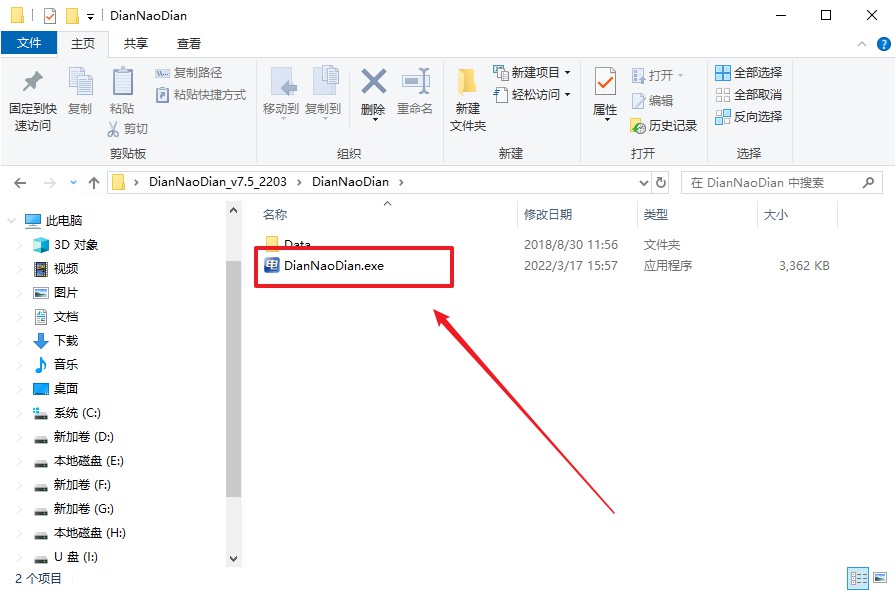
c.插入u盘,打开软件。可默认界面的选项,直接点击【全新制作】。
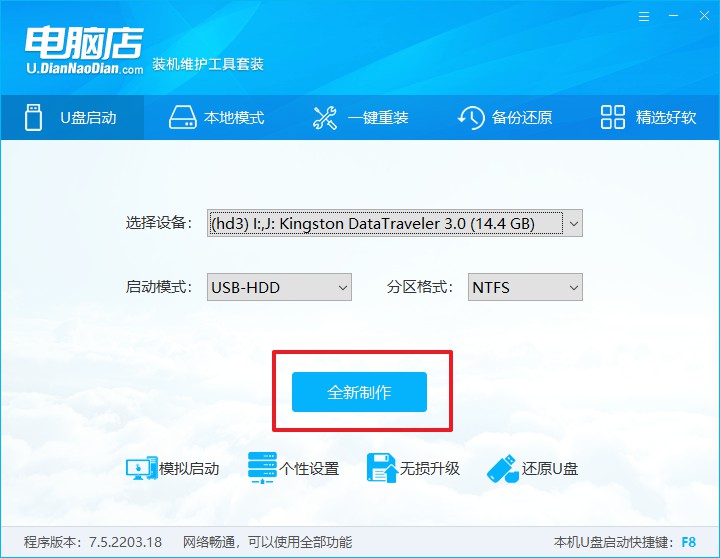
d.弹出格式化提示,点击【确定】开始制作,等待完成即可。
2、设置u盘启动
a.打开电脑店官网首页选择电脑类型和品牌,查询u盘启动快捷键。
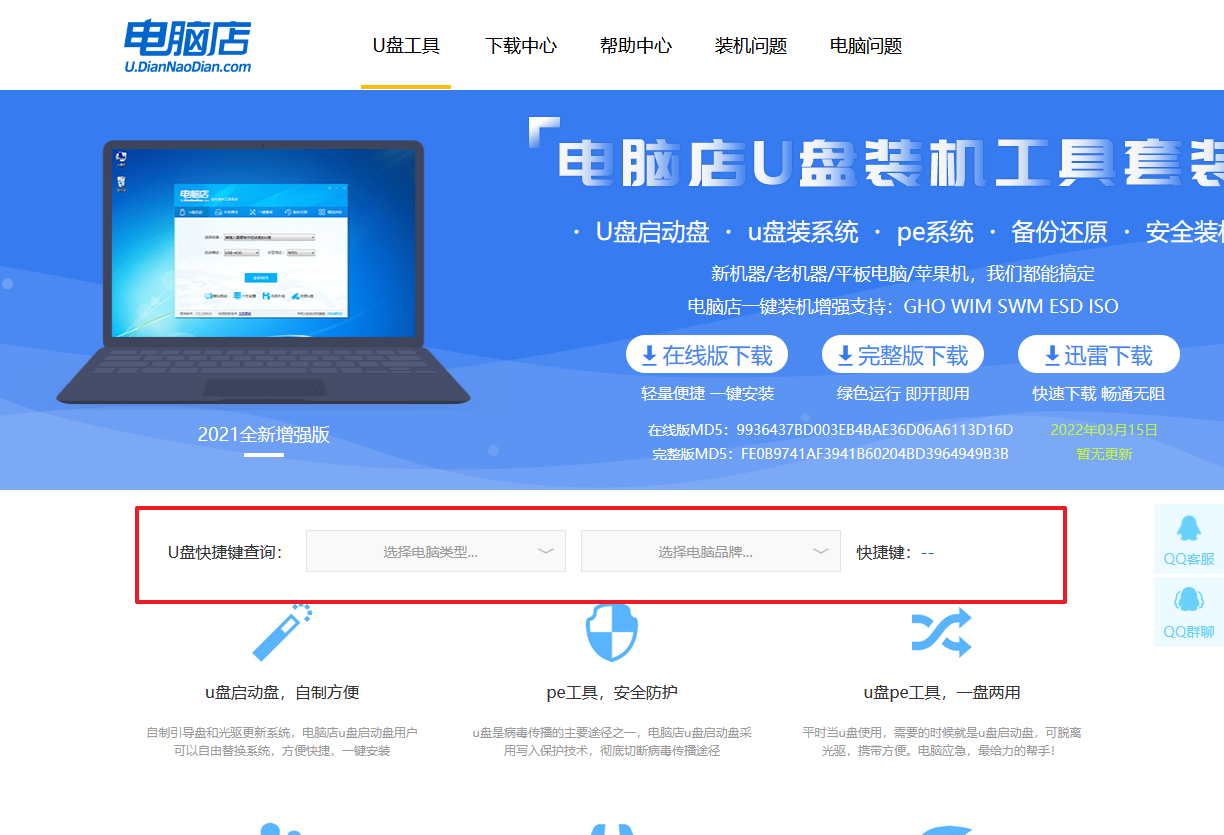
b.将制作好的u盘启动盘插入电脑USB接口,开机或重启,出现画面后按下u盘启动快捷键。
c.弹出快速启动选项的窗口,我们选择u盘进入即可。
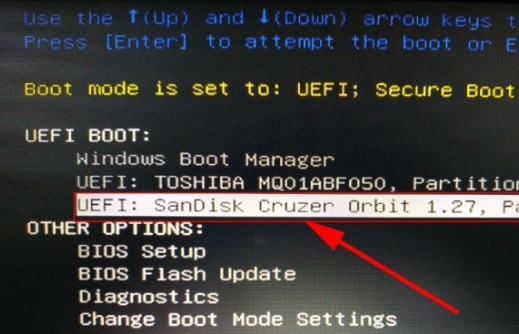
d.回车后就可以进入电脑店winpe主菜单了。
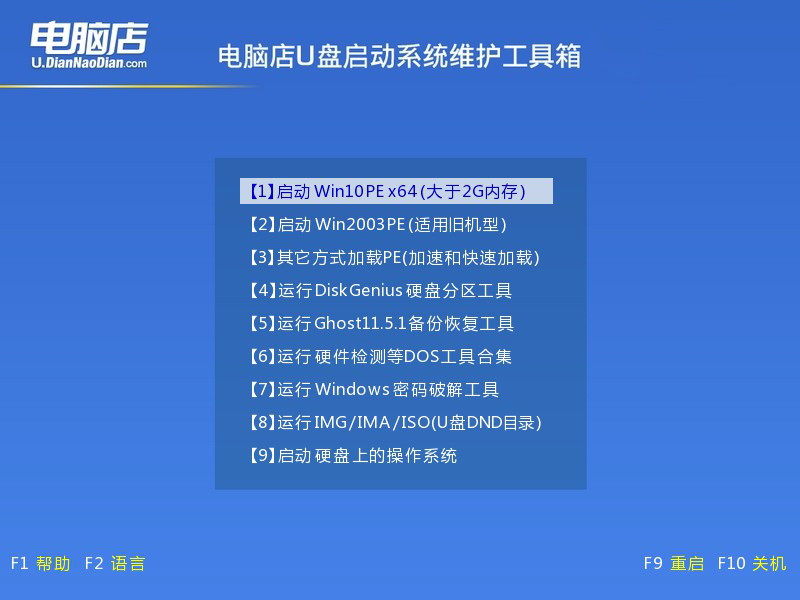
3、u盘装系统
a.如安装win10系统,进入winpe桌面后,打开【电脑店一键装机】。
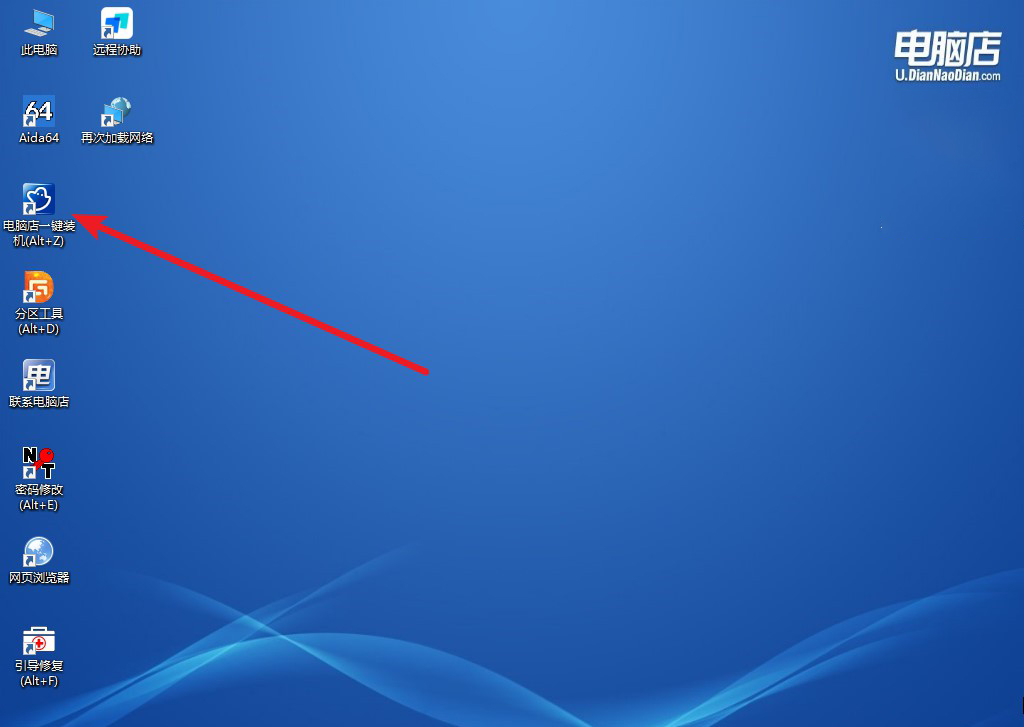
b.如下图所示,选择镜像和系统分区,点击【执行】即可开始安装。
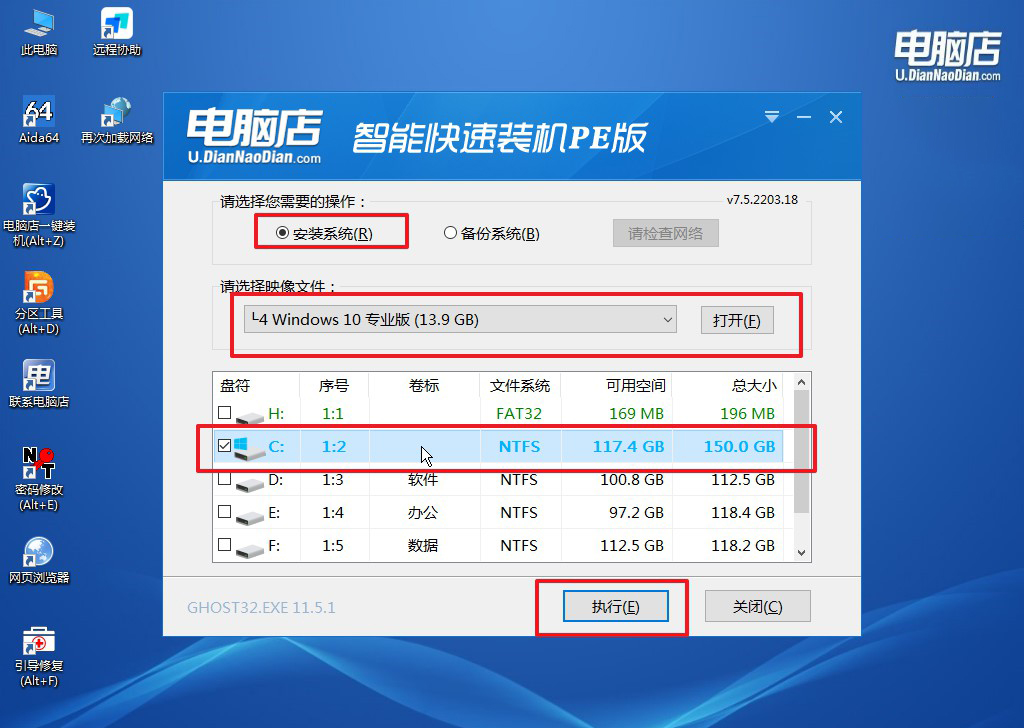
c.跟着提示操作,最后勾选【完成后重启】,等待安装重启。
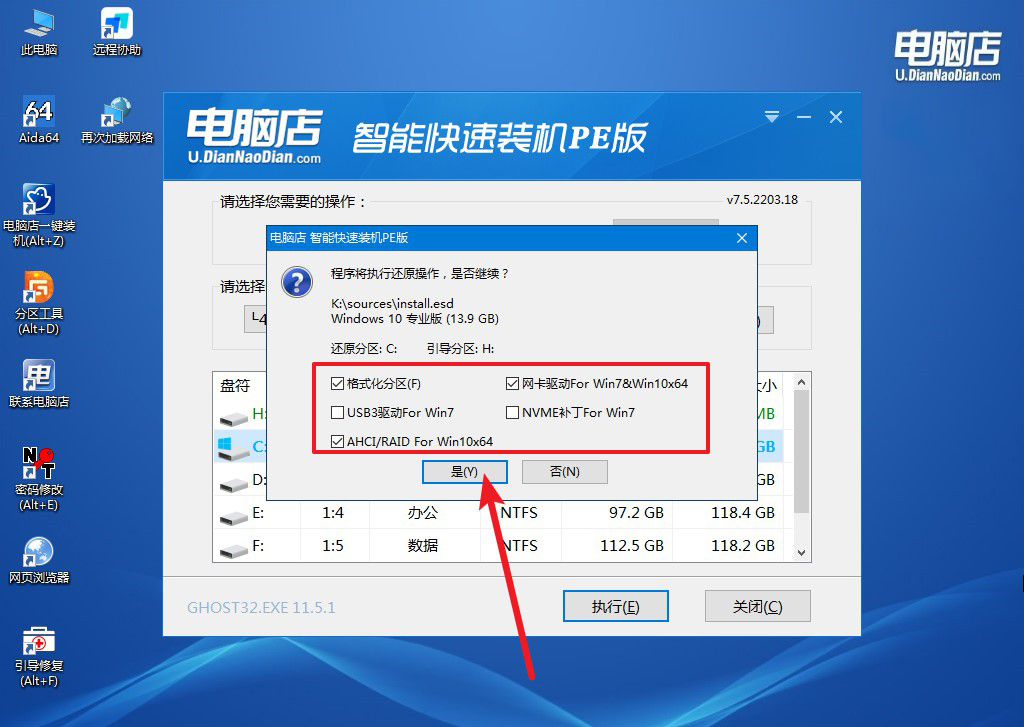
4、安装完成后即可进入win10系统!
四、重装后常遇到的问题
重装系统后怎么恢复桌面文件?
首先,如果在重装系统前已经进行过备份,可以直接从备份中恢复文件。备份可以是通过外部硬盘、U盘、云存储服务(如Google Drive、OneDrive)或系统自带的备份工具完成的。在重装系统后,只需将备份中的文件复制回新的系统桌面即可。
其次,如果没有备份,可以尝试使用数据恢复软件。这些软件可以扫描硬盘,找到并恢复丢失的文件。常见的数据恢复软件有Recuva、EaseUS Data Recovery Wizard和Disk Drill等。安装并运行恢复软件,选择扫描C盘,并按照软件提示进行文件恢复。
另外,有些系统重装选项会保留旧系统文件,通常会在C盘根目录下生成一个名为“Windows.old”的文件夹。该文件夹中包含了旧系统的用户文件,包括桌面文件。可以通过文件资源管理器打开“Windows.old”文件夹,导航到旧系统的用户文件夹,找到并复制需要的桌面文件到当前桌面。
最后,为避免文件丢失,建议养成定期备份重要文件的习惯。可以使用系统自带的备份工具或第三方备份软件,设置自动备份,以确保在意外情况发生时能够快速恢复文件。
新笔记本装系统步骤就跟大家分享到这里了,重装系统后,联想手提电脑将焕然一新,彻底摆脱捆绑软件的困扰。整个重装过程虽然涉及一些技术步骤,但并不复杂,用户可以参考详细的操作指南或者求助于专业人士。通过重装系统,不仅能提高电脑的运行速度,还能增强系统的安全性,延长设备的使用寿命。希望大家通过重装系统,能够获得更好的使用体验!
